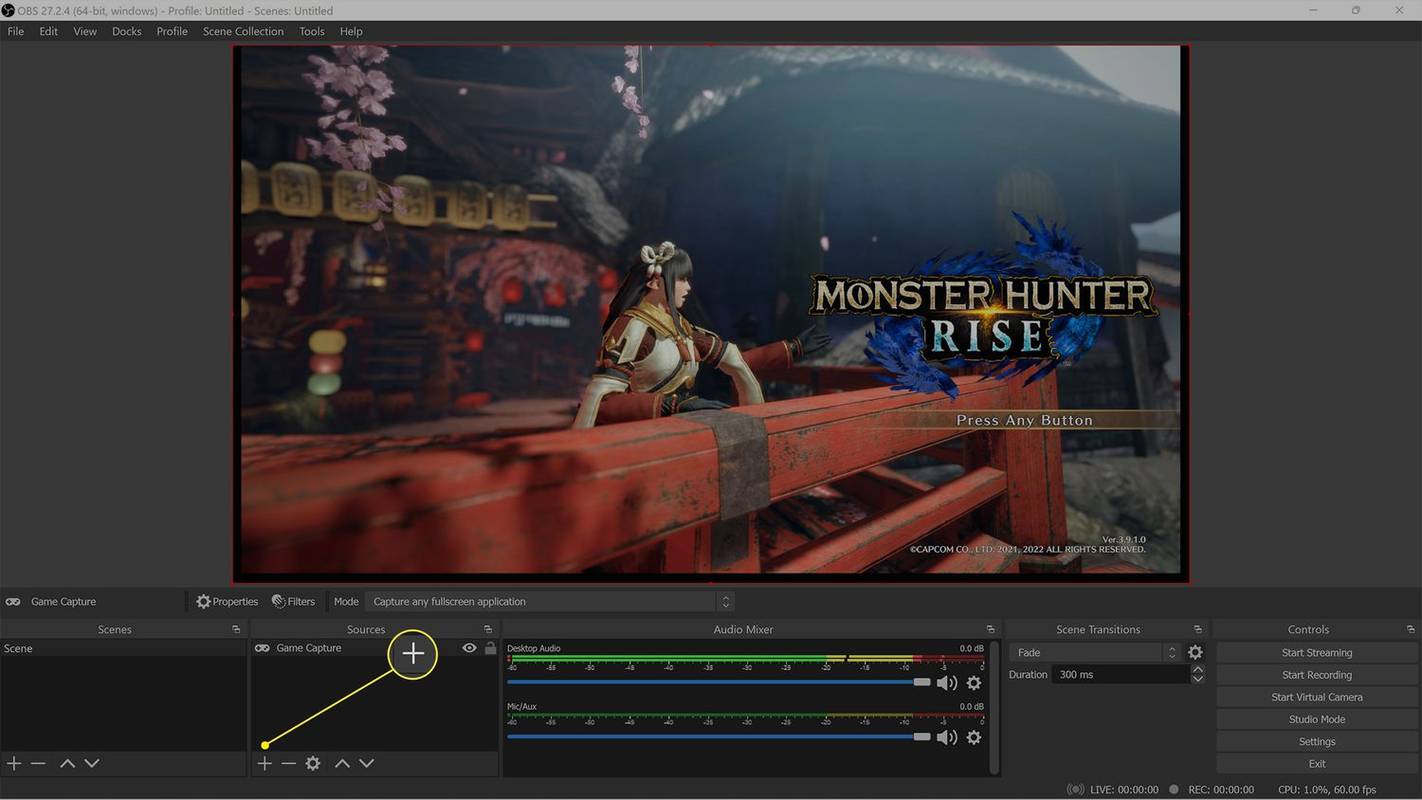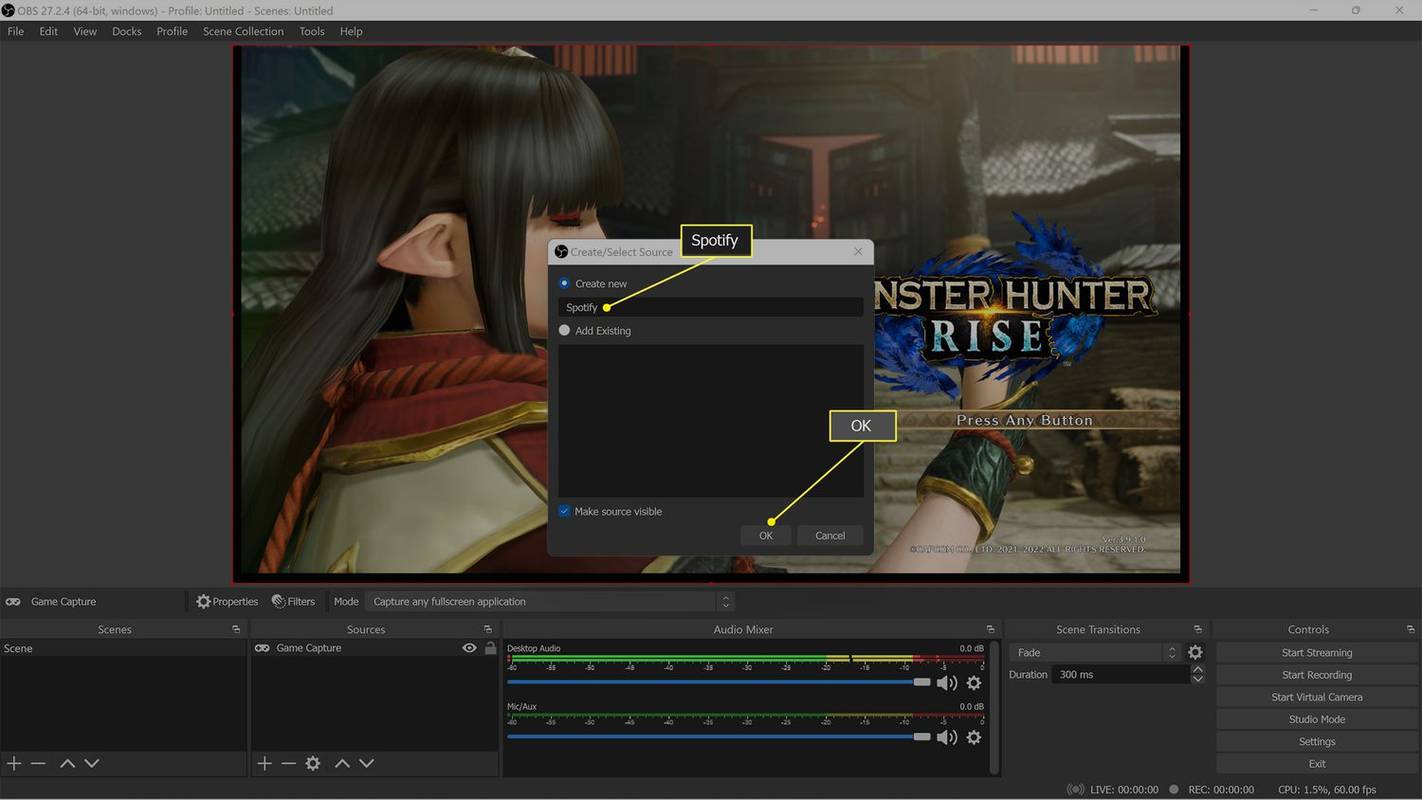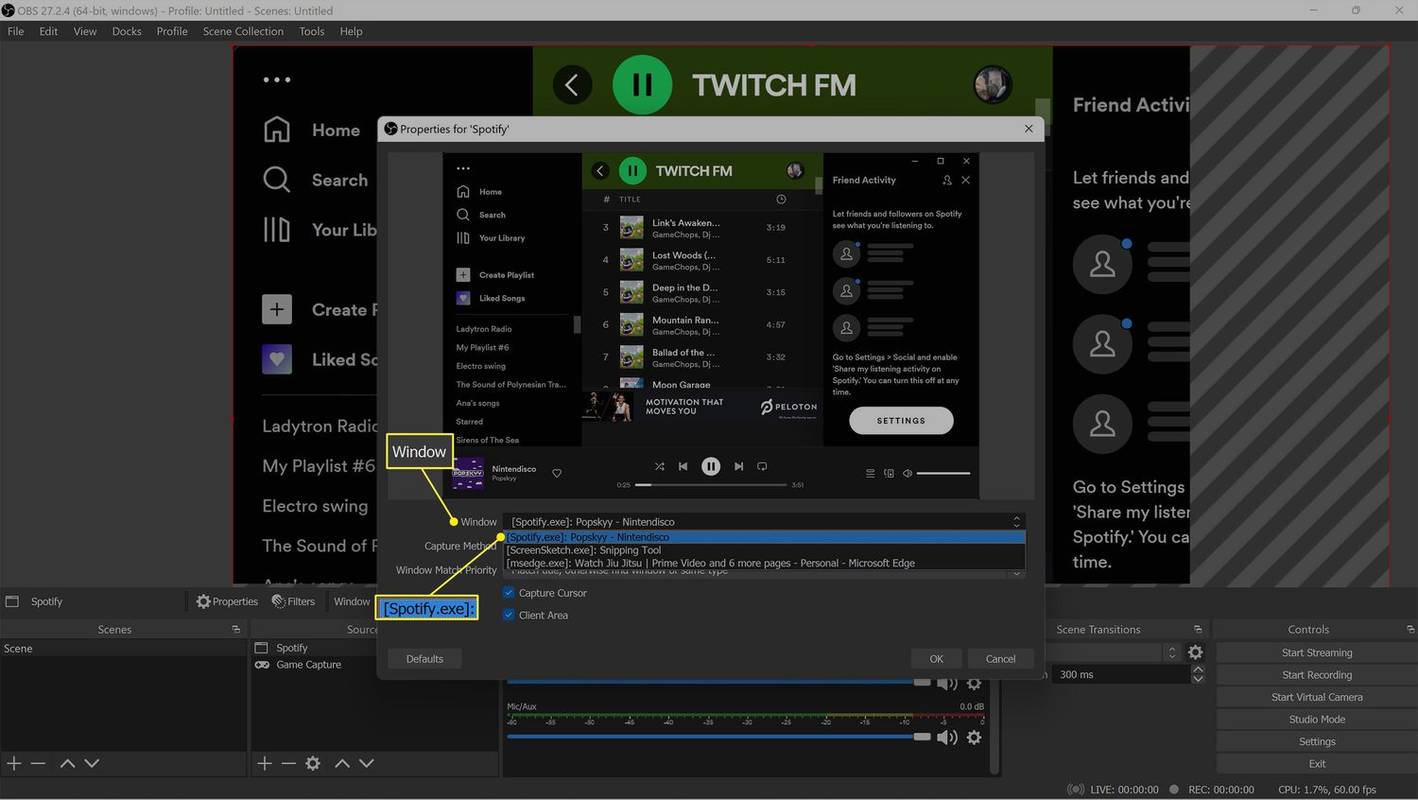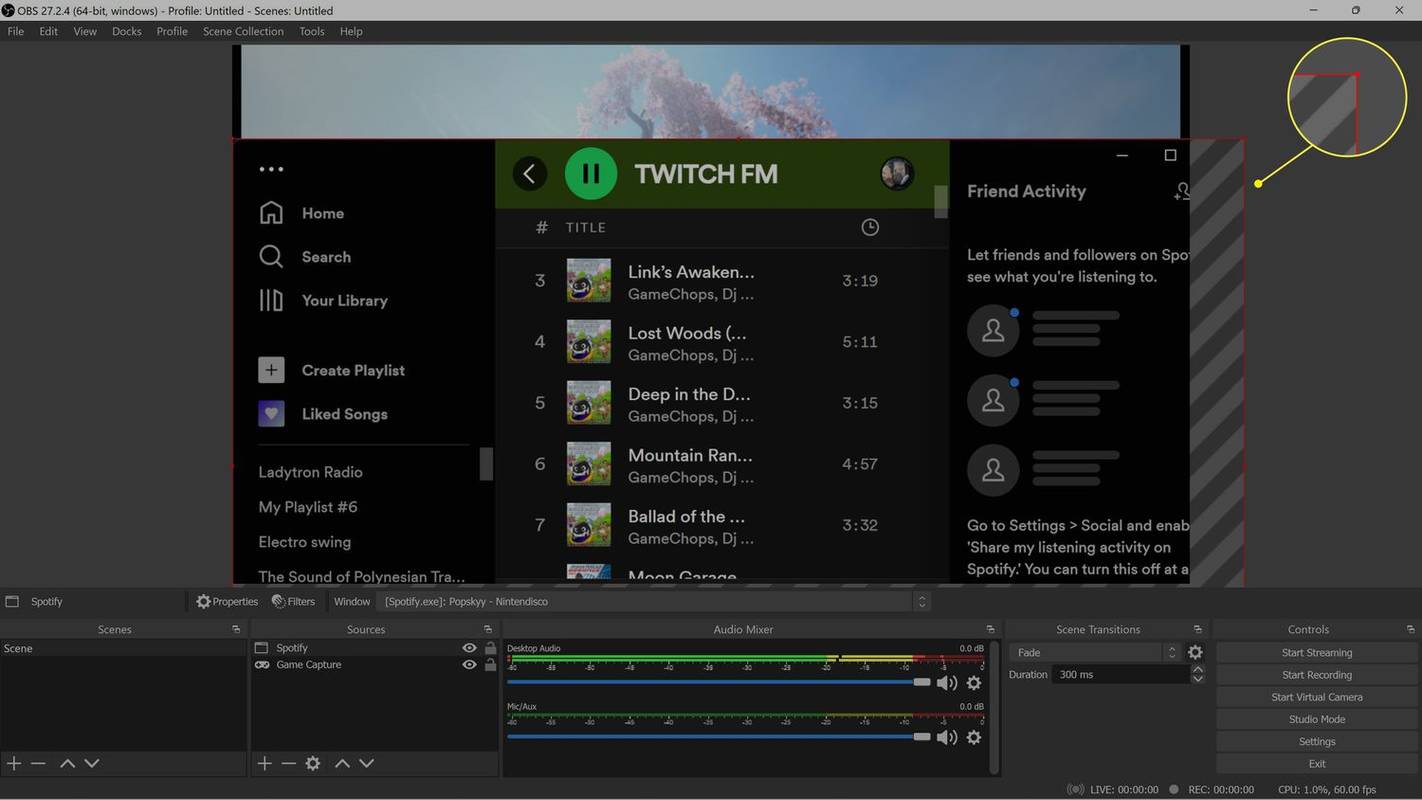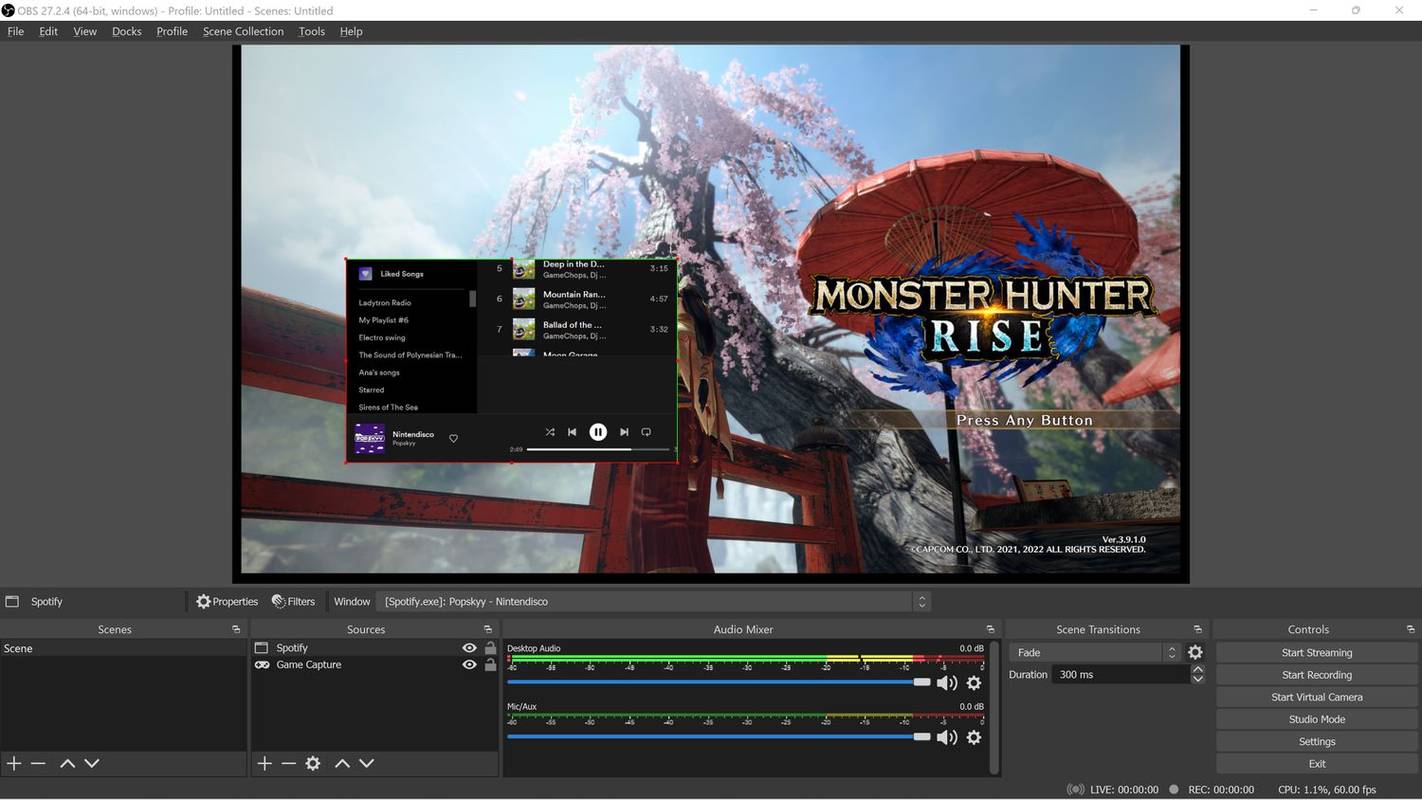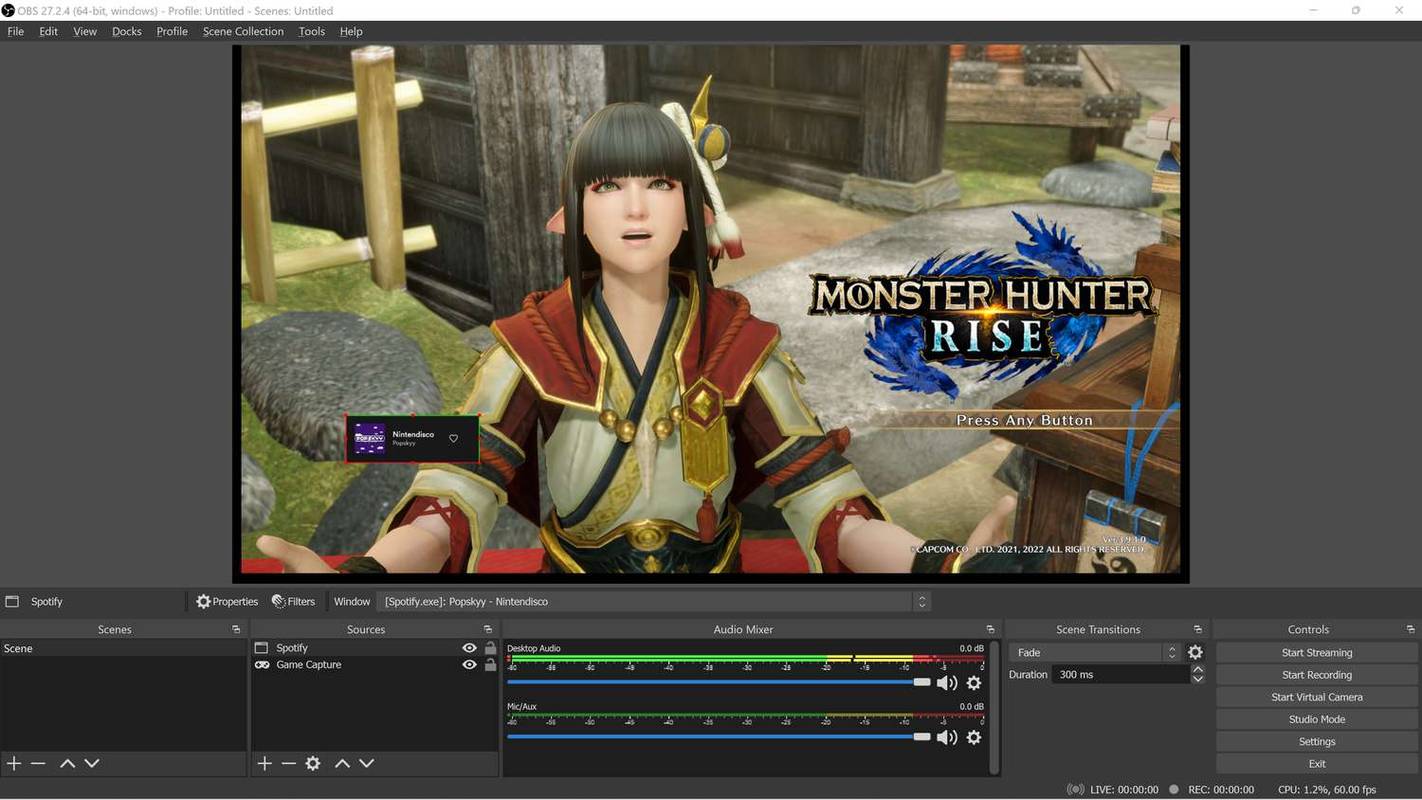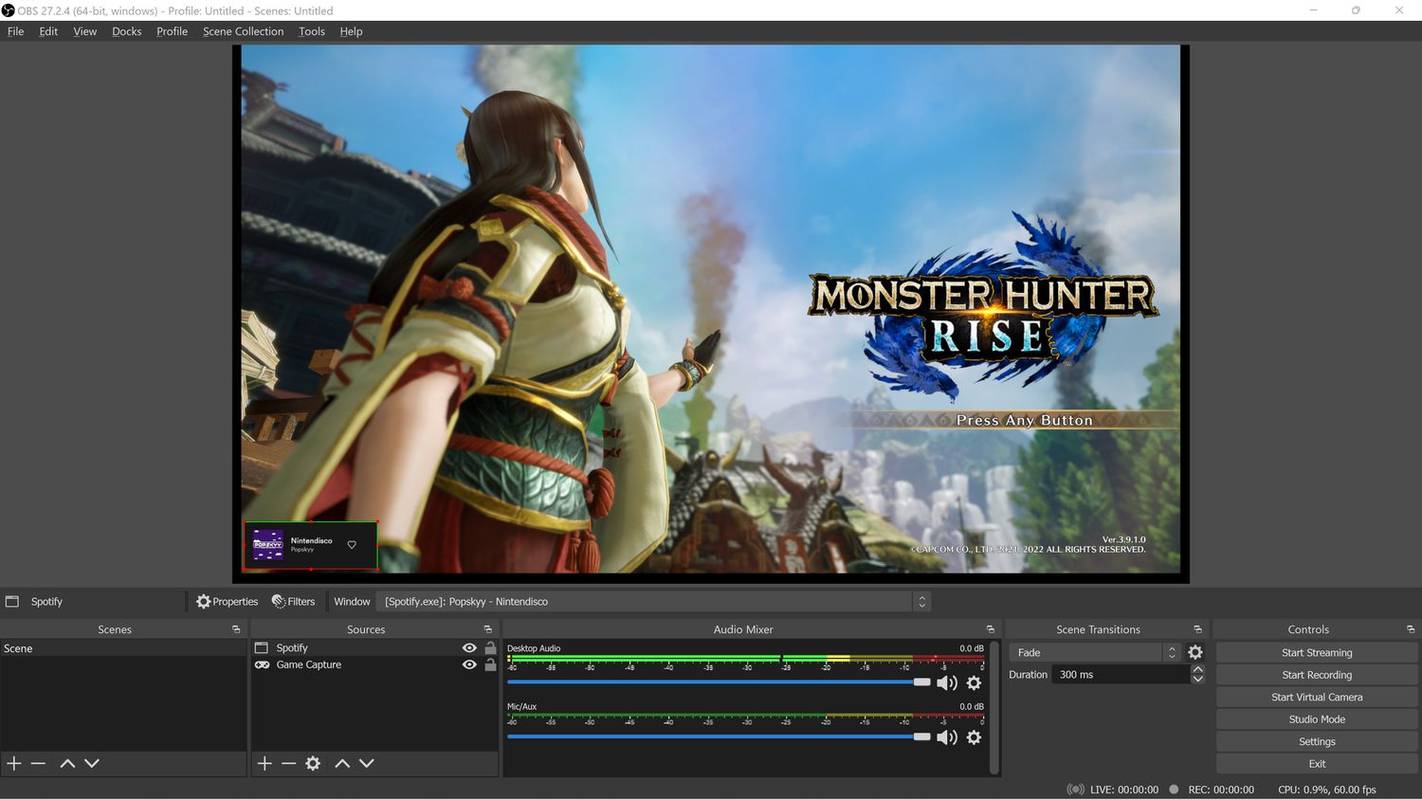Qué saber
- Reproduzca música en YouTube, Spotify, etc., y se reproducirá en su transmisión de Twitch si transmite el audio de su escritorio.
- Si usa una aplicación de transmisión como OBS y no transmite el audio de su escritorio, agregue Spotify, etc. como fuente.
Este artículo explica cómo reproducir música en Twitch, incluyendo qué música es segura y cuál enfrentará problemas de derechos de autor (y le causará problemas).
¿Cómo reproduzco música en mi transmisión de Twitch?
Hay muchas formas de reproducir música de fondo en una transmisión de Twitch. Si su transmisión está configurada para transmitir la misma salida de audio que escucha a través de sus auriculares, entonces puede simplemente cargar un video de YouTube o un reproductor de música como Spotify, reproducir una canción y se reproducirá en su transmisión. Si estás transmitiendo desde una consola, puedes hacer lo mismo iniciando una aplicación como Spotify en la consola, reproduciendo una canción y luego regresando al juego.
Si utiliza software de transmisión como obs , también puedes usar una aplicación como Spotify como fuente y luego agregarla a tu escena OBS. Esto funciona de manera muy similar a agregar un juego a OBS, pero puedes superponer tu juego con un minirreproductor de Spotify si lo deseas.
A continuación te explicamos cómo agregar Spotify a tu transmisión de Twitch en OBS:
-
Haga clic en el + en la sección Fuentes de OBS.
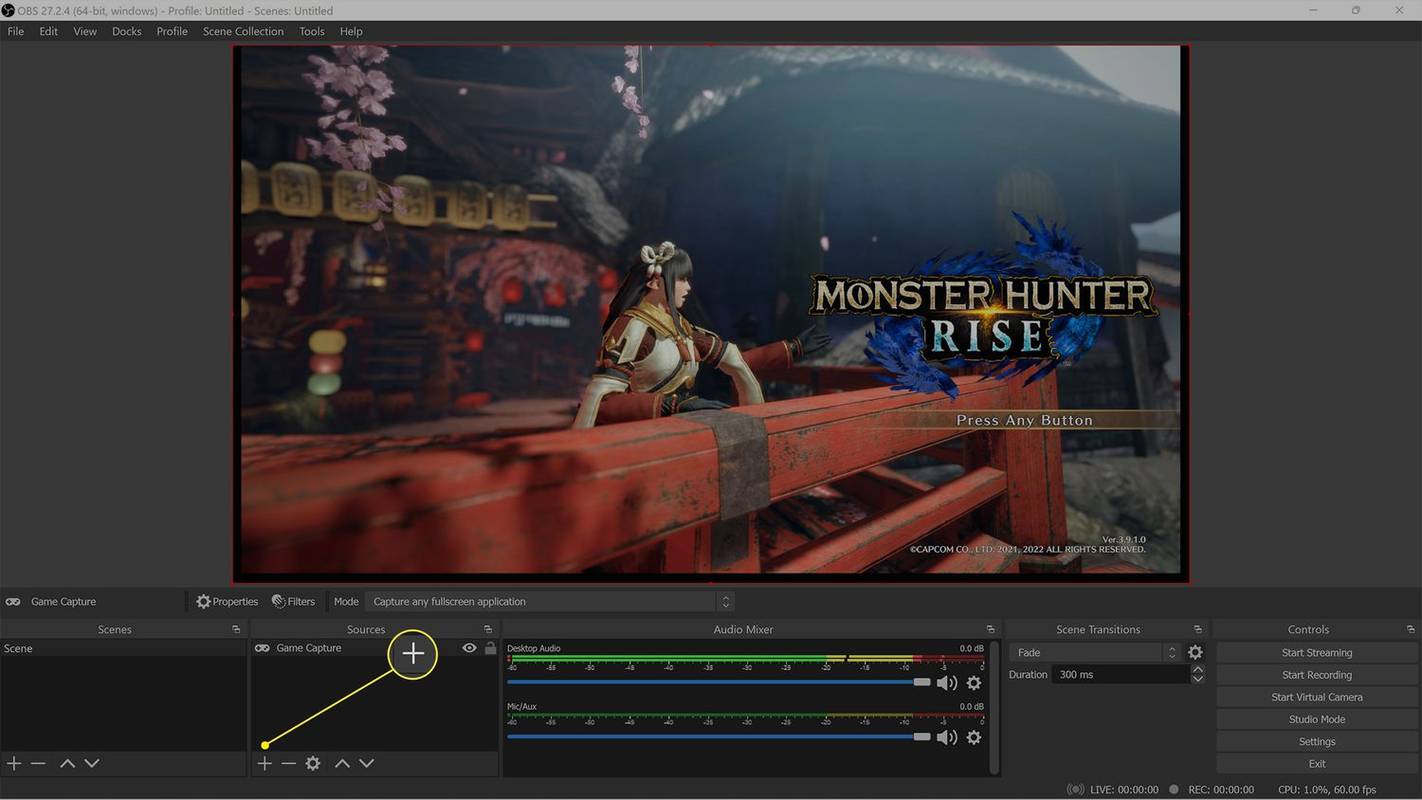
-
Haga clic en Captura de ventana.

-
Cambia el nombre de la ventana a Spotify, o cualquier otro que recuerdes, y haz clic en DE ACUERDO .
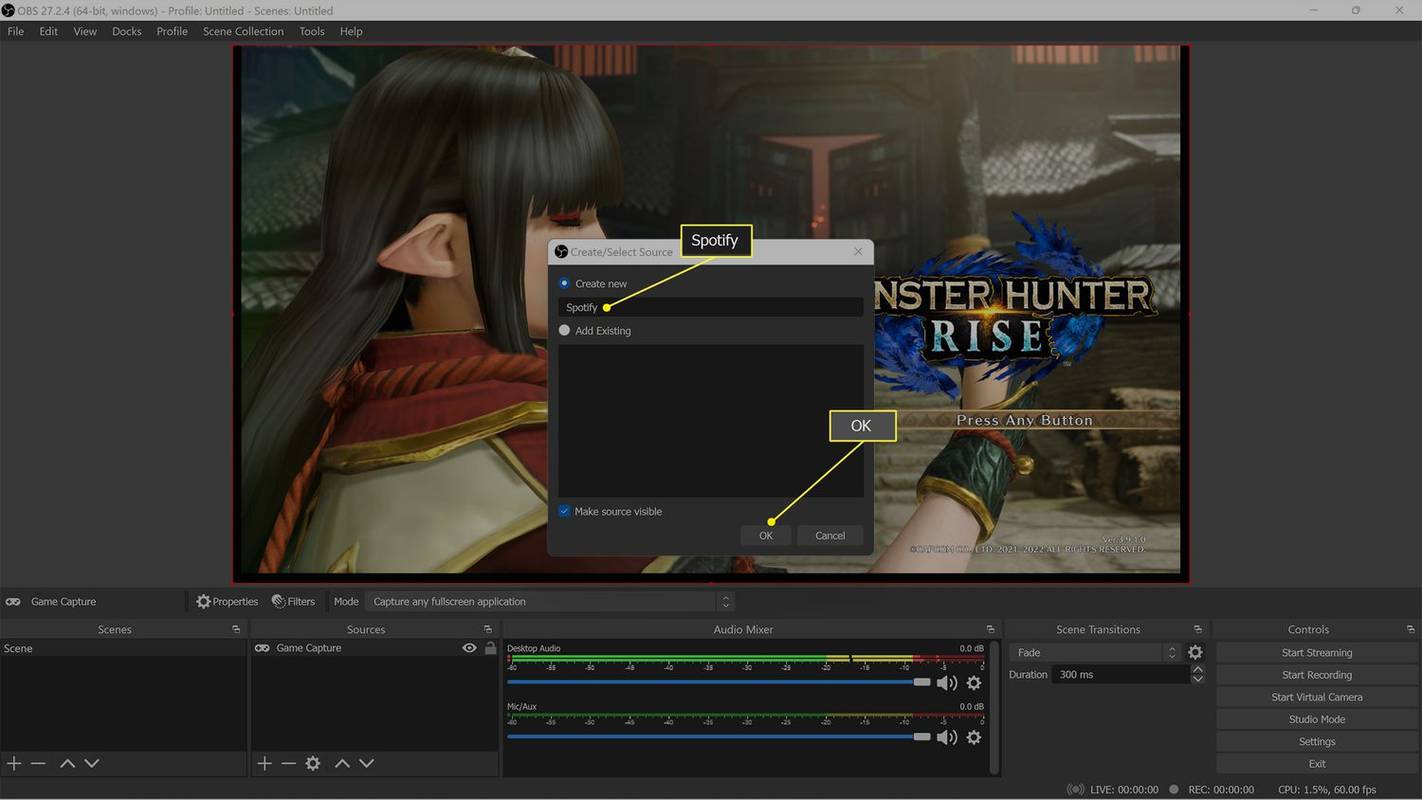
Si no desea que la ventana de Spotify esté visible en su transmisión, anule la selección de hacer visible la fuente caja.
¿Se pueden jugar los juegos de wii u en nintendo switch?
-
Haga clic en el cuadro de selección de fuente de ventana y seleccione Spotify.exe .
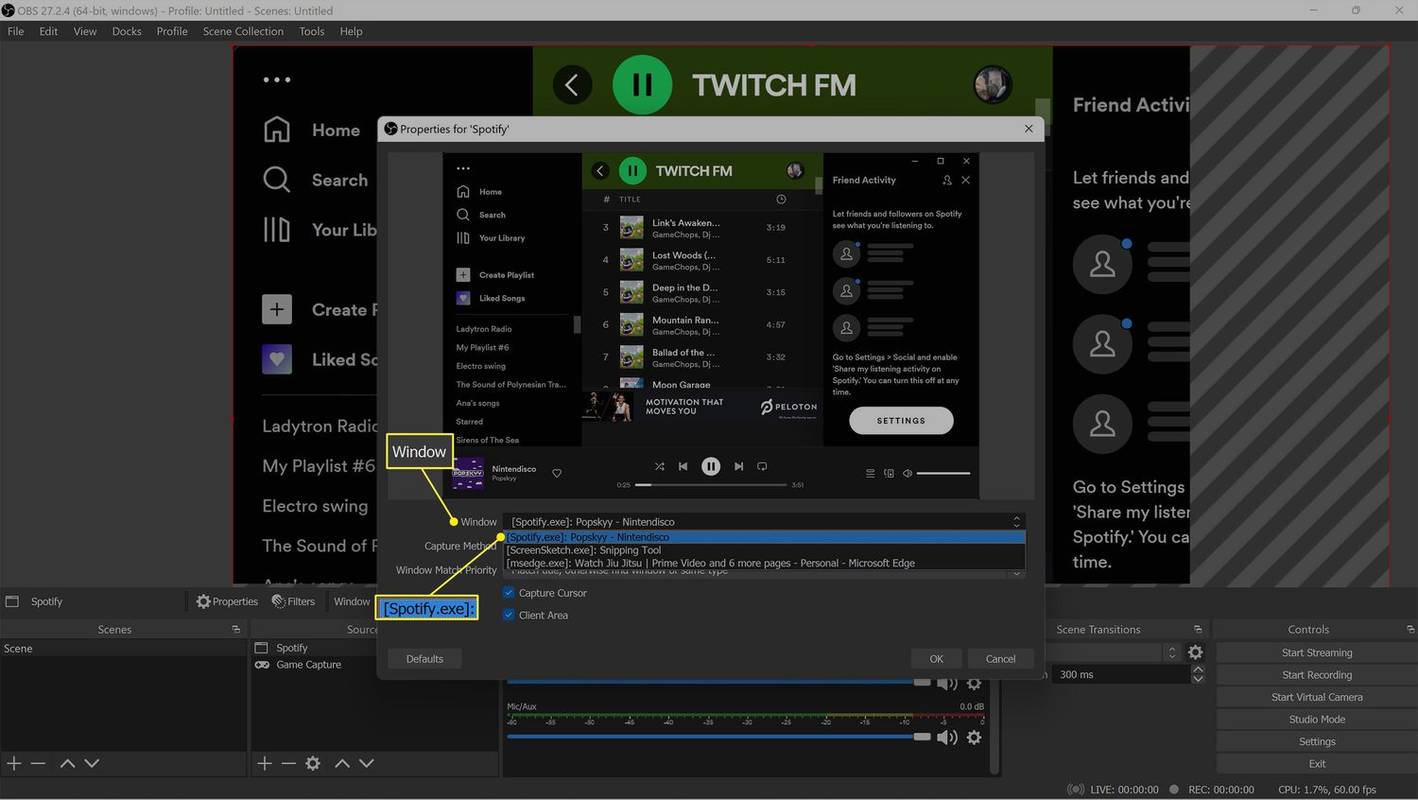
Si no ve Spotify como una opción, asegúrese de que la aplicación Spotify se esté ejecutando en su computadora.
-
Haga clic y arrastre el contorno rojo para cambiar el tamaño de la ventana de Spotify.
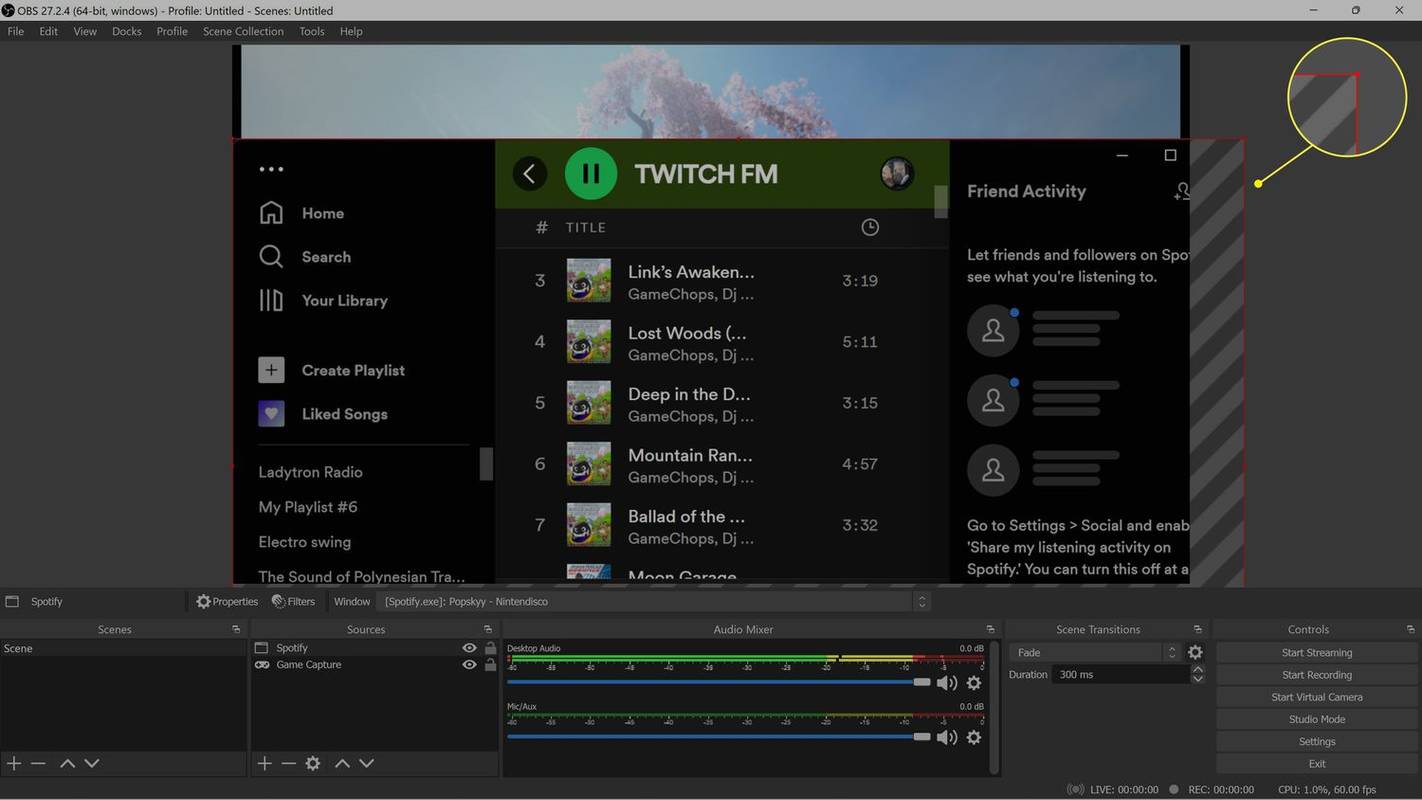
-
presione y mantenga Todo , luego haz clic y arrastra el contorno de la ventana de Spotify para recortarla.
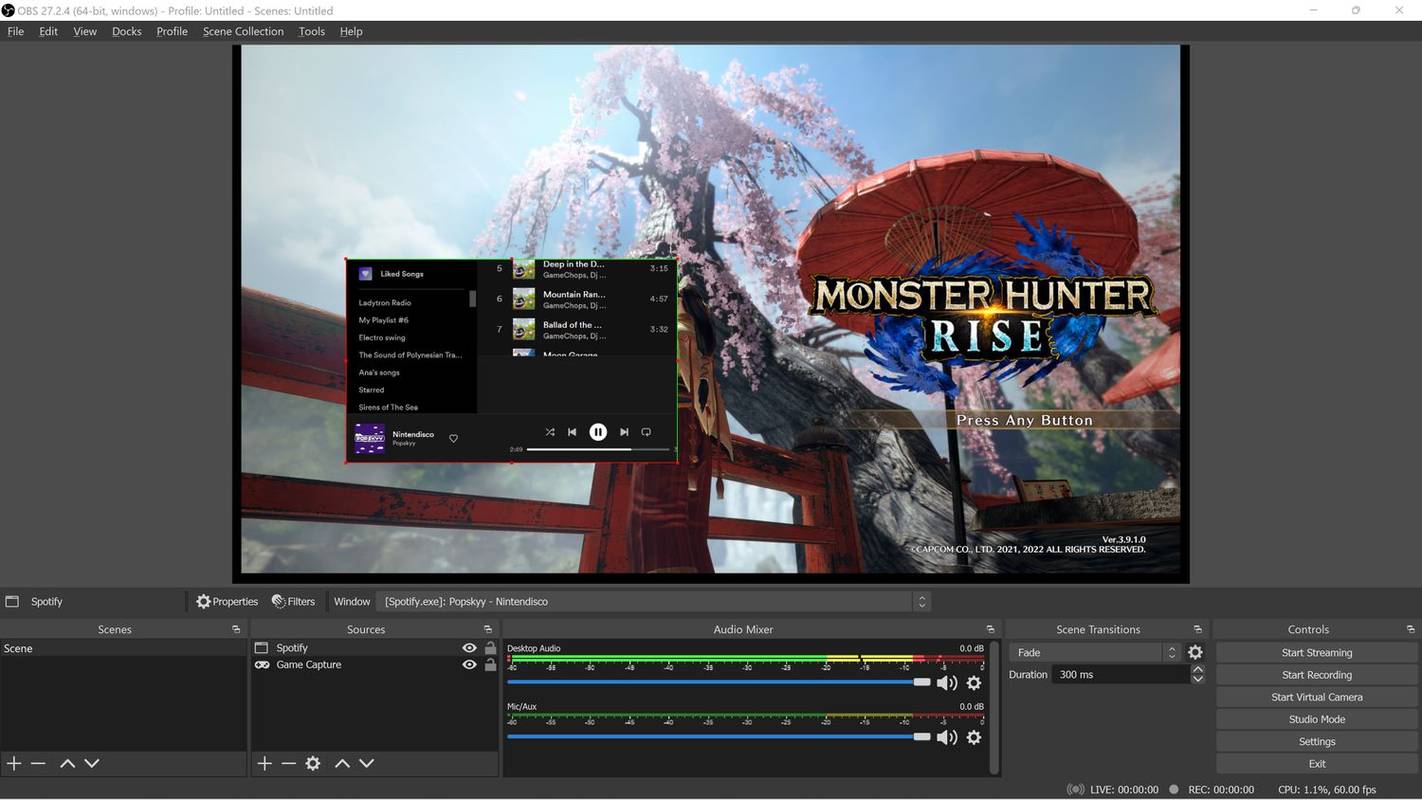
-
Cuando hayas recortado la ventana de Spotify a tu gusto, haz clic con el mouse para liberarla.
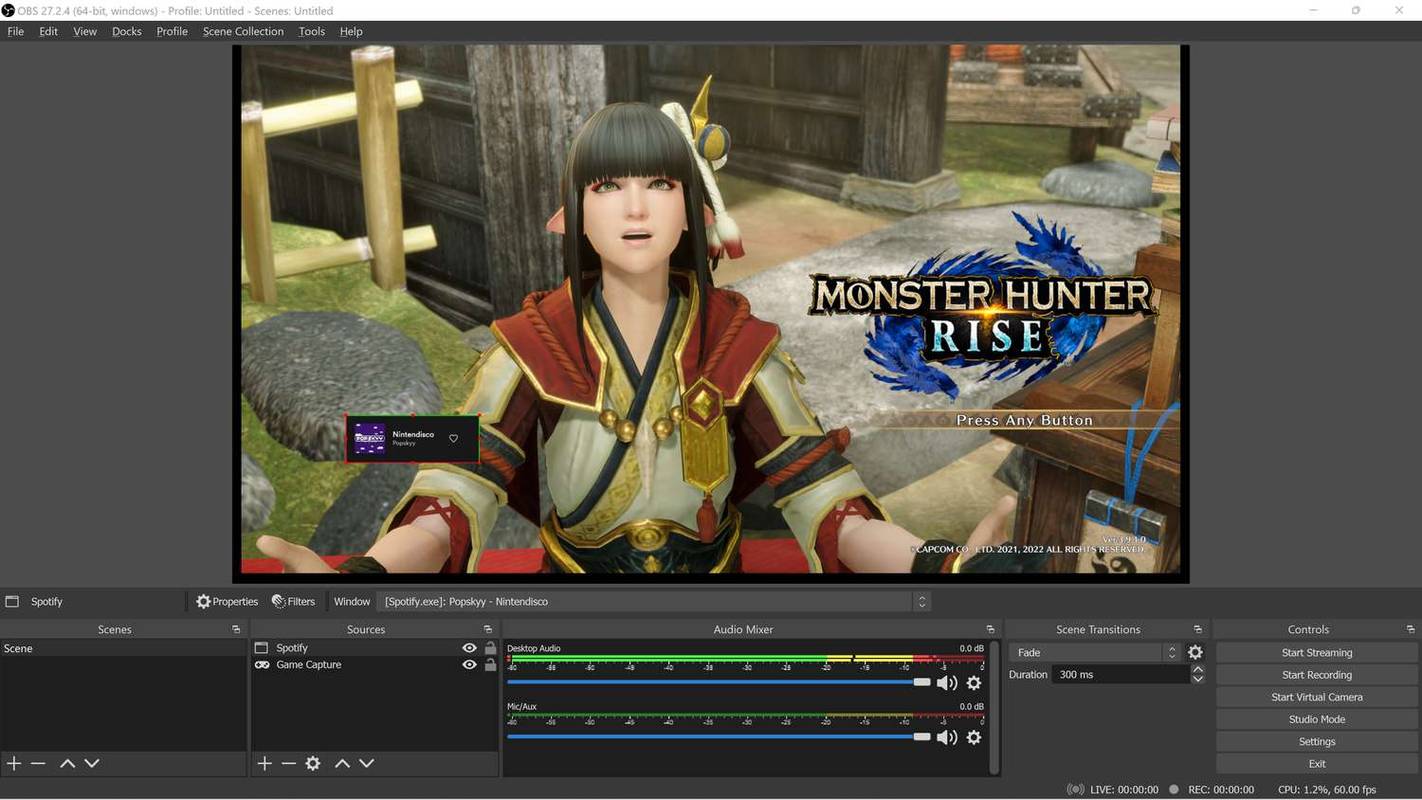
-
Haga clic y arrastre la ventana de Spotify a cualquier lugar que desee en la pantalla y estará listo para comenzar.
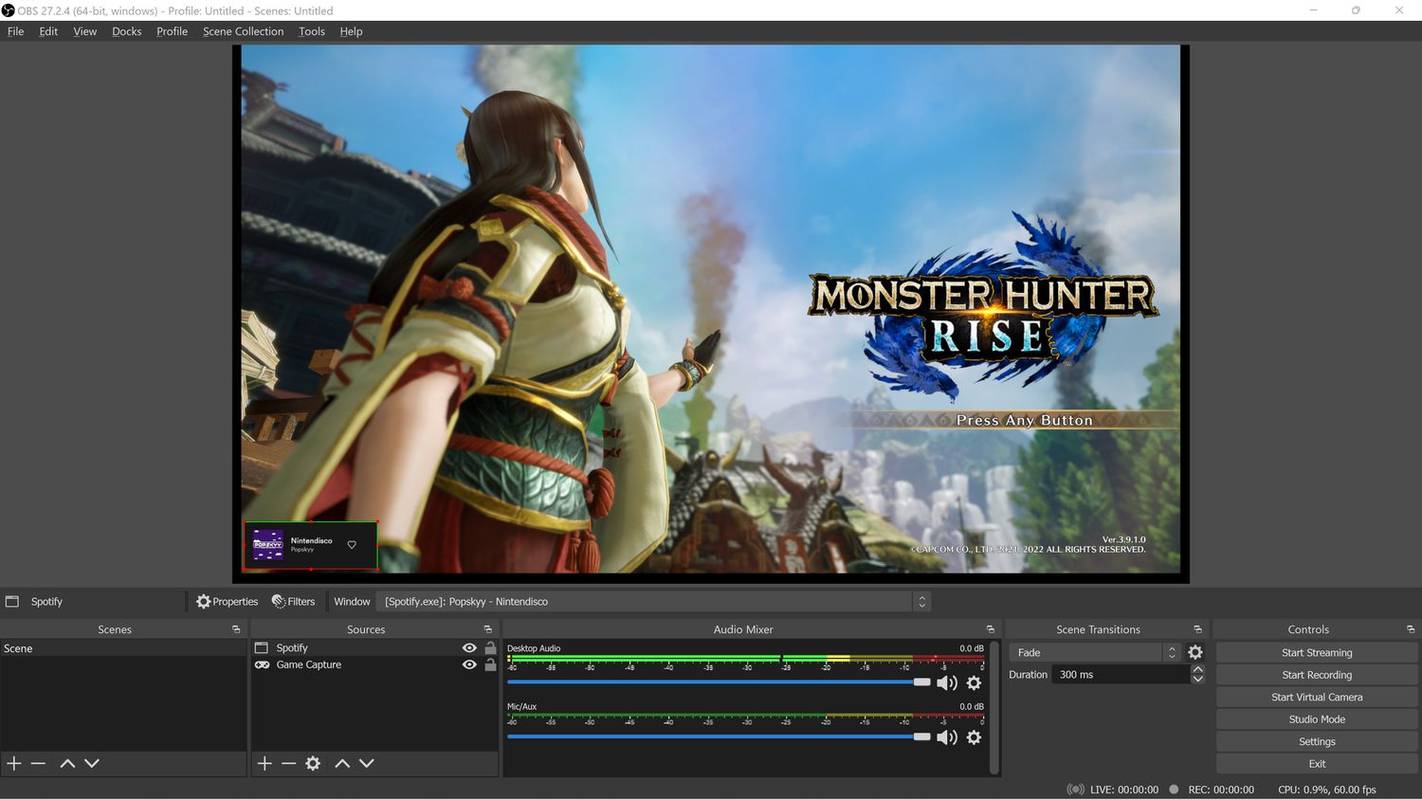
La ventana se recortó para mostrar solo la canción que se está reproduciendo actualmente en este ejemplo, pero puedes recortarla para mostrar también los controles, la lista de reproducción actual o cualquier otra parte de la ventana de Spotify.
¿Puedes reproducir Spotify mientras transmites en Twitch?
Puedes reproducir Spotify mientras transmites en Twitch, pero debes tener cuidado con las canciones que reproduces. Lo mismo ocurre con Apple Music, YouTube Music, otros servicios de transmisión e incluso canciones que hayas comprado en lugares como iTunes. Si bien puedes reproducir música de todas esas fuentes en Twitch, no puedes reproducir legalmente música para la que no tengas permiso.
Pagar una suscripción a Spotify o comprar una canción en iTunes tampoco te otorga los derechos para transmitir esa música, y puedes tener problemas con Twitch si transmites algo incorrecto.
¿Se puede reproducir música con derechos de autor en Twitch?
Solo puedes reproducir música con derechos de autor en Twitch si eres el propietario de los derechos de autor, si has pagado por los derechos para transmitir la música o si el propietario de los derechos de autor ha otorgado permiso explícito de transmisión a los transmisores en general o a ti en particular.
Si reproduces música con derechos de autor en Twitch de la que no tienes derechos, infringirás los términos de servicio de Twitch y la ley de derechos de autor. Eso significa que podría enfrentar repercusiones por parte de Twitch y también podría estar expuesto a acciones legales por parte del propietario de los derechos de autor.
Antes de reproducir música con derechos de autor en Twitch, asegúrese absolutamente de tener el permiso del titular de los derechos de autor.
¿Te pueden prohibir Twitch por reproducir música?
Puedes ser expulsado de Twitch si reproduces música con derechos de autor y te atrapan. Twitch puede cambiar sus términos de servicio en cualquier momento, pero normalmente emitirán algunas advertencias seguidas de una prohibición permanente del servicio. Tampoco existe un procedimiento para borrar advertencias antiguas, por lo que si ya recibió varias advertencias hace años, podrían prohibirlo inmediatamente si transmitiera música protegida por derechos de autor hoy.
cómo hacer una captura de pantalla sin que Snapchat lo sepa
¿Qué música puedes transmitir en Twitch?
Puede transmitir música de la que posee personalmente los derechos, música de dominio público y música que los titulares de los derechos de autor han puesto a disposición para su transmisión. Puede ser difícil para un transmisor determinar exactamente qué está bien y qué no, pero hay muchas fuentes que han hecho ese trabajo por usted.
Aquí hay algunos buenos lugares para transmitir música en Twitch:
- ¿Cómo reproduzco música en la aplicación Twitch en una Xbox?
Debido al riesgo de problemas de derechos de autor, la aplicación Twitch para consolas como Xbox y PlayStation no incluye la capacidad de reproducir música integrada. Es posible que puedas solucionarlo con un divisor que te permita ingresar directamente un dispositivo de audio a través de su controlador, pero es más fácil reproducir música para que su micrófono la capte o configurar una entrada en OBS como se indica arriba. Independientemente de cómo lo hagas, no deberías utilizar música con derechos de autor.
- ¿Cómo se obtiene una licencia para reproducir música con derechos de autor en Twitch?
Tendrás que comunicarte con el titular de los derechos de autor para comprar una licencia para reproducir su música en tu transmisión, y no tienes garantía de que te concedan esa licencia. Es más fácil, económico y seguro reproducir música sin derechos de autor en tu transmisión.
Cómo solicitar una canción en Twitch Preguntas más frecuentes
Artículos De Interés
La Elección Del Editor

Habilitar el modo oscuro o claro en Windows 10 Mail
Windows 10 Mail admite los modos claro y oscuro para su interfaz de usuario. Además, permite aplicar el tema oscuro o claro para un diálogo de correo individual.

Cómo transmitir el desfile del Rose Bowl (2025)
Los cortadores de cable pueden ver la transmisión en vivo del Rose Bowl desde una computadora, teléfono inteligente, tableta, dispositivo de transmisión o televisión inteligente a través de cualquier servicio que tenga televisión en vivo.

Cómo conectar Google Drive a Slack
Slack se integra con todas las aplicaciones de G Suite, incluido Google Drive. Vincular su cuenta de Google Drive a Slack simplifica el intercambio de archivos y le permite recibir notificaciones instantáneas sobre solicitudes de archivos y comentarios. Hemos descubierto cómo vincular el

Cómo exportar todos los correos electrónicos desde Outlook
Si necesita liberar espacio en su buzón de correo de Outlook sin tener que eliminar mensajes, es posible que desee saber cómo exportarlos. Afortunadamente, Outlook está diseñado para adaptarse a varios escenarios para que pueda exportar sus correos electrónicos

Cómo subir fotos a Google Drive desde iPhone
Aprenda cómo cargar sus fotos en Google Drive desde su iPhone, para que estén almacenadas de forma segura.